日期:2025-10-22
版本:9.11.9000
winimage是一个功能强大且易于使用的磁盘映像处理工具,界面干净整洁,各类功能一应俱全,电脑小白也可以用它进行非标准格式化磁盘操作和文件碎片整理,还提供了加密与压缩功能,确保数据安全与高效处理,是一款很不错的工具,对该软件感兴趣的小伙伴千万别错过,快来下载吧!
1、对磁盘映像进行碎片整理。
2、将文件和目录注入到现有的磁盘映像中。
3、创建空磁盘映像。
4、从磁盘映像中提取文件。
5、更改磁盘映像格式。
6、从可移动驱动器(例如USB驱动器),CD-ROM,软盘。
7、强大的“批处理助手”模式,可让您自动执行许多操作。
1、把软盘保存为映像文件
可以将软盘内容以磁盘映像文件的形式保存在硬盘上,这样就算软盘损坏(软盘很容易损坏),我们也可以随时恢复。将软盘(如Windows 98启动盘)插入到软驱中,启动软件,单击勾选“磁盘→使用磁盘A:”,再单击“磁盘→读取磁盘”,这时Windows 98盘中的内容就显示在软件窗口中了。单击工具栏上的“保存”按钮即可弹出制作磁盘映像文件的对话框,在“文件名”栏中输入映像文件名,在“保存类型”栏中选择一定文件格式,其中IMA为普通映像文件格式,IMZ则为压缩映像文件格式,如win98.ima。之后单击“保存”按钮即可。
2、编辑映像文件
右击文件,选择“提取文件”、“删除文件”或“文件属性”,可以方便地将文件从映像文件中提取、删除,或修改文件名、时间等文件属性。单击“映像→加入”或“加入一个文件夹”可以往映像文件中添加内容。
3、将映像文件写入软盘
单击工具栏上的“打开”按钮,将前面制作的映像文件win98.ima加载到软件中。单击“写入磁盘”按钮,即可将映像文件还原写入到软盘中,一张Windows 98启动盘就制作成功了。
4、制作和查看ISO
将光盘插入到光驱中,单击“磁盘→创建光盘ISO映像”,选择光驱,并设置iso文件的保存路径,最后单击“确定”即可生成ISO文件。单击“打开”按钮,再选择ISO文件,即可查看ISO文件中的内容,可以提取ISO中的文件,但不能修改,也不能保存。生成的ISO文件可以被Daemon Tools等软件识别成虚拟光驱,可在Nero Burning-Rom中刻录成光盘。
5、为映像文件加密
如果映像文件中保存了很重要的信息,那可以用加密功能。在保存或另存IMA、IMZ等文件时,单击“保存”下面的“密码”按钮,再两次输入密码即可。此后生成的映像文件再用软件打开时,就需要输入密码才能看到内容。
6、生成自解压格式
我们生成的IMA、IMZ映像文件,只有安装了WinImage等软件的电脑才能识别。但如果我们打开win98.ima映像文件,单击“文件→创建自解压文件”,在向导中,设置来源为已经载入的映像或硬盘中的映像文件;设置自解压界面的功能选项及密码即可。双击生成的exe文件,就会弹出窗口,勾选“写入软盘”,确定后就能快速制作启动盘了。
1、打开软件,选择一个物理驱动器。
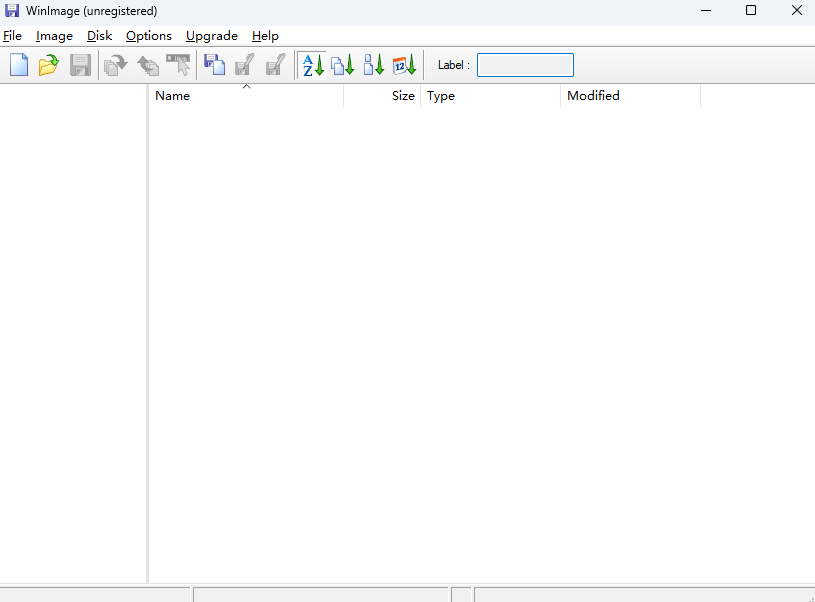
2、弹出提示窗口,点击OK。
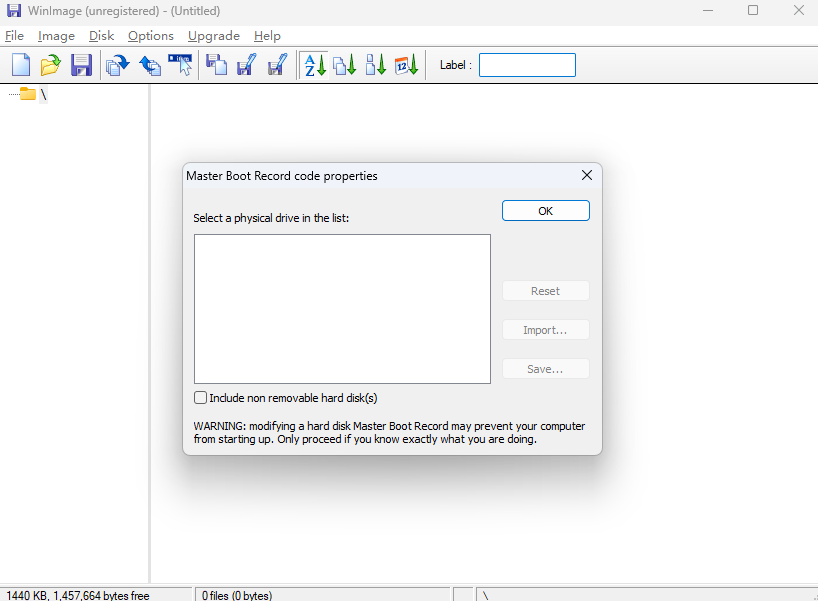
3、选择格式,支持标准格式和非标准格式,点击OK就行。
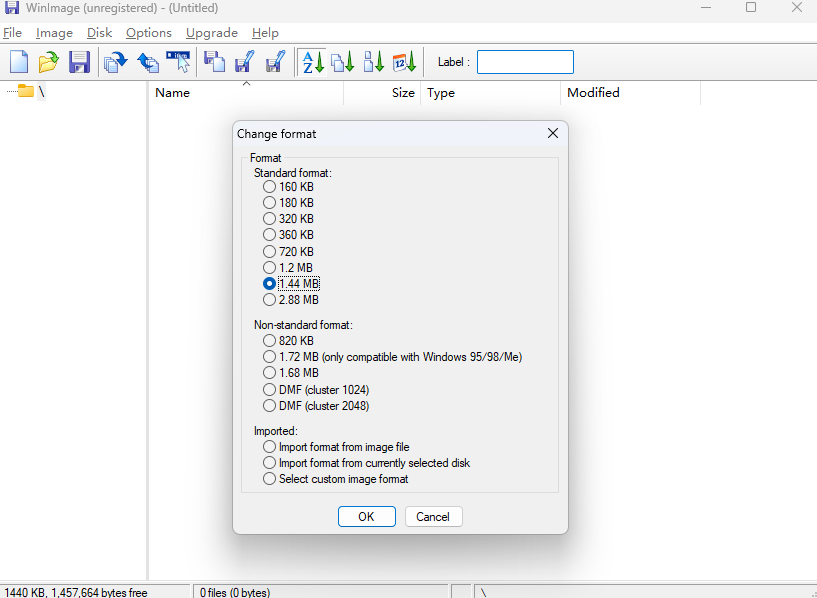
1、修复部分bug。
日期:2025-10-22
版本:9.11.9000

WimFbaIso(系统镜像制作软件)v1.0
下载
WindowsImageTool(镜像制作工具)v18.0213.1
下载
QemuBootTester(启动镜像测试工具)v1.5
下载
《文件夹镜像工具》
下载
devc官网中文版
下载
Core Temp汉化版
下载
Java25.0.1.0
下载
普听音乐1.0.1.23121
下载37.05MB
2025-11-12
1.23MB
2025-11-12
32.77MB
2025-11-12
34.15MB
2025-11-12
19.19MB
2025-11-12
27.71MB
2025-11-12
84.55MB / 2025-09-30
248.80MB / 2025-07-09
2.79MB / 2025-10-16
63.90MB / 2025-11-06
1.90MB / 2025-09-07
210.99MB / 2025-06-09
374.16MB / 2025-10-26
京ICP备14006952号-1 京B2-20201630 京网文(2019)3652-335号 沪公网安备 31011202006753号违法和不良信息举报/未成年人举报:legal@3dmgame.com
CopyRight©2003-2018 违法和不良信息举报(021-54473036) All Right Reserved










玩家点评 (0人参与,0条评论)
热门评论
全部评论